
【REALITY】顔出しなしのライブ配信アプリ!使い方と魅力を紹介
Contents[OPEN]
アーカイブはある?
REALITYのサービスには、アーカイブ機能はありません。
そのため、オンタイムで気になる方の配信に参加しなければ内容がわからないということを意味します。
この点には注意した方がよさそうです。
その方がオンラインになったときに通知してくれる設定などもあるので、うまく駆使して見逃すリスクを軽減できます。
【REALITY】アプリで配信しよう
ここからは、REALITYで配信する側の視点から説明をしていきます。
REALITYに慣れてきた方で、REALITYのライブを始めてみたい方に向けた解説です。
配信の始め方と画面の簡単な説明、そしてコミュニケーションなど一通りやり方を記載します。
最初は緊張するかもしれませんが、皆さんが通る道です。
ぜひ繰り返し行って、着実にフォロワーを増やしましょう。
「LIVE」をタップして配信開始!
配信をスタートする手順は簡単です。REALITYのアプリを開き、中央に配置されている丸いアイコンをタップしてください。これでカメラの動きをアバターに反映させた画面に切り替わります。下に表示されている「LIVE」のアイコンをタップで開始です。
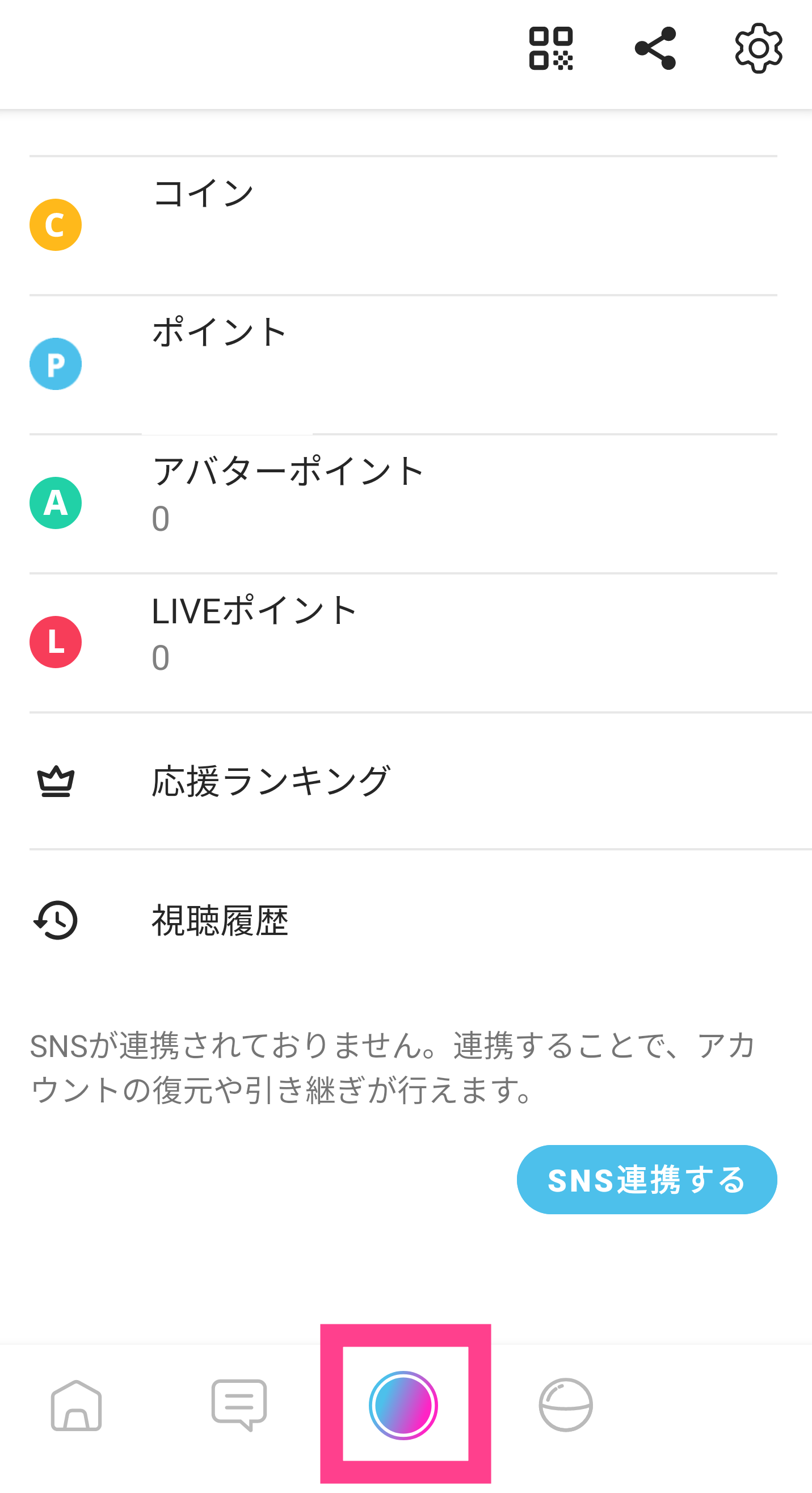
配信画面の見方
スタートしたら、あとは自由に話すだけです!
最初は参加者が少ないですが、内容次第で影響力がアップするかもしれません。
カメラアイコンは、その画面のアバター写真を撮影することが可能です。
少しユニークなのが真ん中のゲームアイコンです。タップするとメジャーなゲームが一覧で表示され遊ぶことができます!話の内容が見つからないときには役立つでしょう!
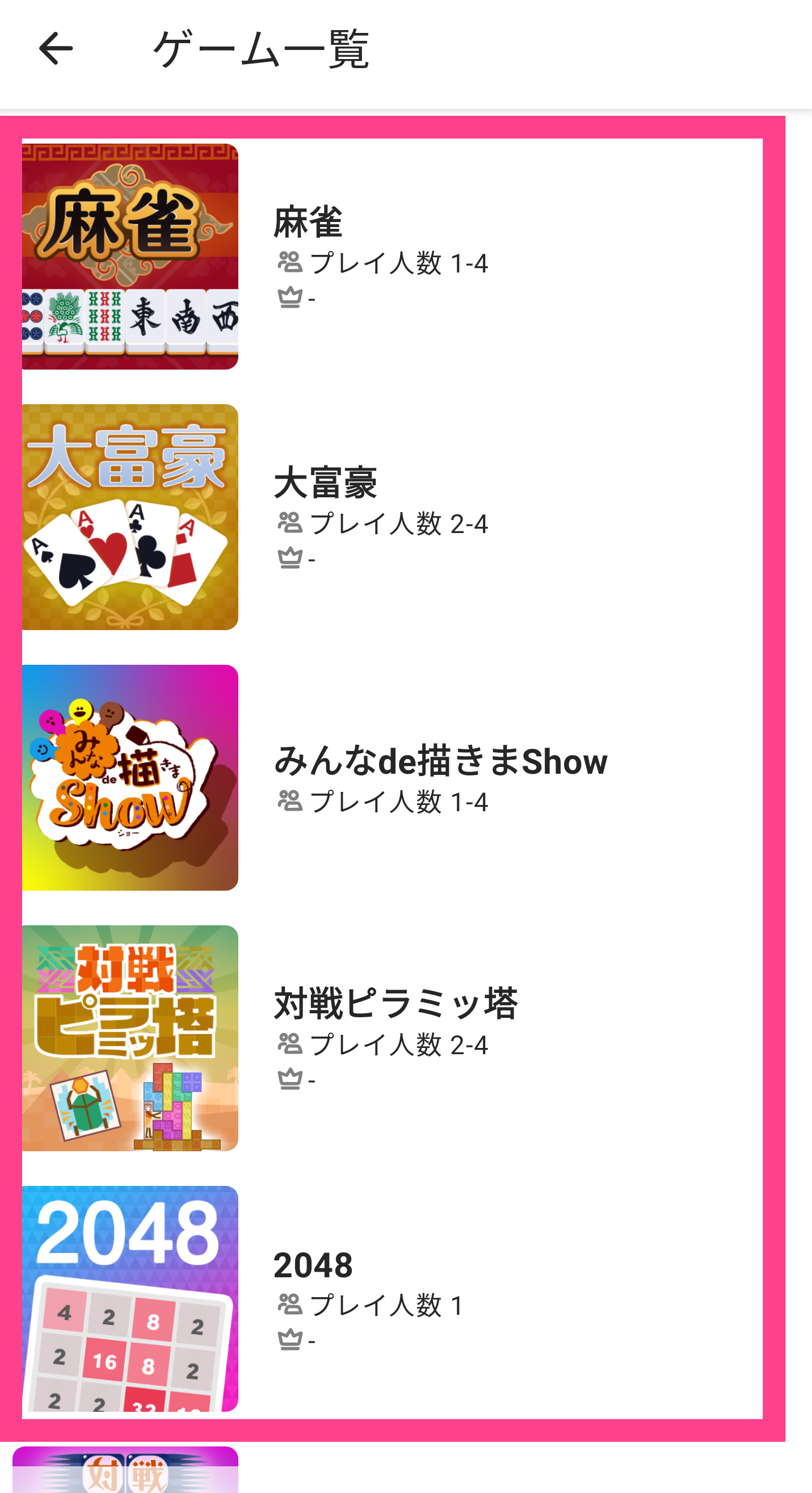
YouTubeのアイコンをタップすると、そのままYouTubeのブラウザを表示させて動画を見ることができます。慣れてくるとより面白い配信ができるはずです。

参加者を確認する
基本的にはコメントのタイムライン上にも誰が来たか表示される仕組みですが、視聴者数を確認したいときもありますよね。そんなときは配信画面の左上に表示されている「目」のアイコンの部分の数字が人数を示しているので目安にしてください。

その右側のハートアイコンは「いいね」数です。
配信を終える
ライブ配信を終了したいときは、右上の「×」をタップすることで可能です。
画面を閉じて終わったつもりが実は配信されていたなどのトラブルを避けるために、必ずこのボタンから終わるようにしてください。
REALITY – バーチャルライブ配信アプリ

開発:REALITY, Inc.
掲載時の価格:無料
Ver:iOS 5.2.0 / Android 5.2.3